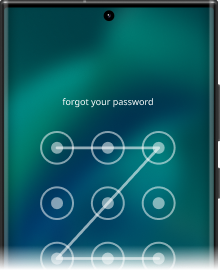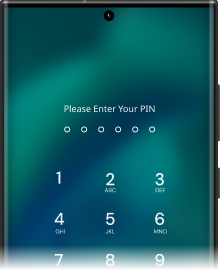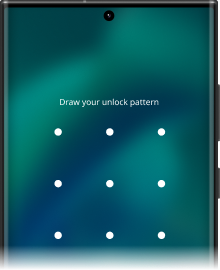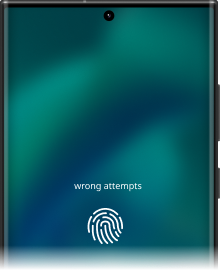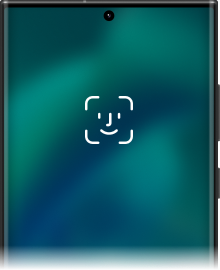تجاوز أي شاشة قفل Android في دقائق



إلغاء قفل Samsung / LG

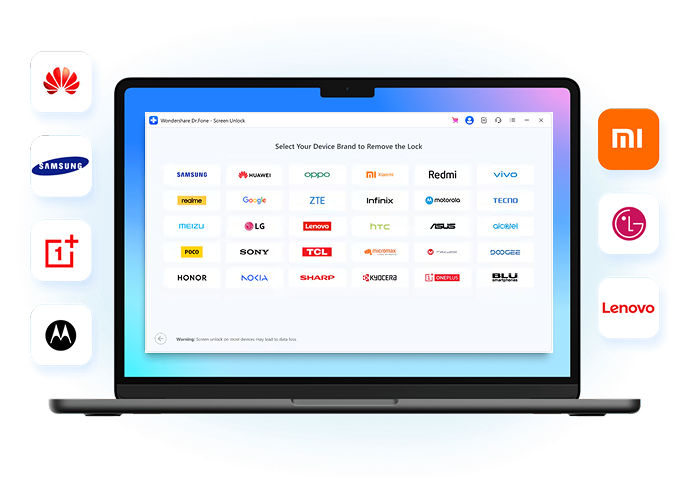
إلغاء قفل أي هاتف يعمل بنظام Android بأمان
إزالة قفل شاشة Android في ثوانى
المواصفات الفنية
وحدة المعالجة المركزية
1 جيجاهرتز (32 بت أو 64 بت)
ذاكرة الوصول العشوائي
256 ميجا بايت أو أكثر من ذاكرة الوصول العشوائي (الموصى به 1024 ميجا بايت)
مساحة القرص الصلب
200 ميجابايت أو أعلى من المساحة الخالية
iOS
iOS 15 ، iOS 14 / 14.6 ، iOS 13 ، iOS 12 / 12.3 ، iOS 11 ، iOS 10.3، iOS 10 ، iOS 9 و الأنظمة الأسبق،
نظام تشغيل الكمبيوتر
Windows:
Win 11/10/8.1/8/7
الأسئلة الشائعة والمتداولة حول إزالة قفل شاشة Android
-
متى أحتاج إلى إلغاء قفل هاتف android بدون كلمة مرور؟توجد سيناريوهات مختلفة عندما لا يتمكن الأشخاص من الدخول إلى نظام Android بنجاح. على سبيل المثال ، قد ينسون قفل النمط أو كلمة مرور شاشة القفل بعد ترك الهاتف لفترة طويلة. قد يكون من المحتمل أيضاً أنهم حصلوا على هاتف مستعمل به شاشة قفل ، أو أن رمز مرور شاشة القفل قد تم تعيينه من قبل طفل شقي ، أو الأسوأ من ذلك ، أن الشاشة مقفلة بسبب إدخال كلمة مرور خاطئة عدة مرات. في كل هذه السيناريوهات ، تحتاج إلى أداة إزالة لقفل شاشة Android لتجاوز شاشة قفل Android بسرعة.
-
كيفية تعطيل قفل الشاشة في Android؟من المؤكد أن وجود قفل الشاشة على جهاز Android الخاص بك يمكن أن يحمي خصوصيتك بشكل جيد ، لكنه قد يجلب بعض المتاعب بالفعل. فمع قفل الشاشة ، تتأخر فى الوصول إلى الرسائل الواردة أو التطبيقات ، وهو أيضًا يمثل كابوساً عندما يتم نسيان كلمة المرور أو نمط قفل الشاشة تمامًا. لذلك ، يرغب بعض الأشخاص في تعطيل قفل الشاشة على Android لتسهيل الأمور. إليك الخطوات البسيطة التي يجب اتباعها:
- اضغط على تطبيق الإعدادات أو على أيقونة الترس في مركز الإشعارات.
- انتقل إلى Security.
- اختر قفل الشاشة وحدد None أو مرر (إذا كان لديك بالفعل شاشة قفل ، فأنت بحاجة إلى إدخال كلمة المرور المطلوبة أو النمط أو تأكيد بصمة إصبعك).
-
كيف أقفل شاشة Android الخاصة بى؟إذا كان نظام Android الخاص بك لا يحتوي على قفل شاشة ، فقد تفكر في إضافة واحداً حيث يمكنك بهذه الطريقة حماية خصوصيتك ومنع التجسس على بياناتك من قبل المتطفلين الغير مرغوب فيهم. ما عليك سوى الانتقال إلى الإعدادات> الأمان> قفل الشاشة لإضافة قفل شاشة لجهاز Android المطلوب. إليك فيما يلي أقفال شاشة Android الأكثر استخدامًا:
- النمط: تحتاج إلى رسم نمط قبل الدخول إلى نظام Android.
- كلمة المرور: تحتاج إلى إدخال 6 أرقام على الأقل للوصول إلى نظام Android الخاص بك. قد يكون هذا أقل ملاءمة من شاشة قفل النمط.
- رمز PIN: عادةً ما يتكون قفل PIN لنظام Android من 4 أرقام فقط ويحب بعض الأشخاص استخدامه كبديل أبسط لقفل الشاشة بكلمة مرور.
- بصمة الإصبع: قفل بصمة الإصبع هو أكثر الأقفال سهولة لمستخدم نظام Android. تحتاج إلى تسجيل أجزاء متعددة من طرف إصبعك حتى يتذكر هاتفك أنها بصمة إصبعك الفريدة.
-
كيف يمكنني إعادة تعيين كلمة مرور شاشة القفل الخاصة بي؟
عندما تنسى كلمة مرور قفل الشاشة ، فأنت بحاجة إلى إلغاء قفل هاتف Android بدون كلمة مرور وإعادة تعيين كلمة المرور. توجد طريقتان لتجاوز قفل شاشة Android:
الطريقة 1: قم بتشغيل جهاز Android في وضع الاسترداد وحدد إعادة ضبط المصنع لحذف كلمة المرور. سيتم محو بياناتك بهذه الطريقة.
الطريقة 2: إذا كنت تسأل عن "كيفية فتح قفل كلمة مرور هاتف android بدون إعادة تعيين إعدادات المصنع" ، فأنت بالتأكيد بحاجة إلى أداة لإزالة قفل شاشة Android مثل Dr.Fone – لإزالة قفل شاشة Andorid. يمكنك استخدام هذه الأداة لإزالة قفل شاشة Android مع الاحتفاظ ببيانات الجهاز.
لا داعى للقلق بشأن إلغاء القفل بعد الآن!
بغض النظر عن قفل هاتفك بالنمط أو رقم الـ PIN أو كلمة المرور أو بصمة الإصبع ، يمكن لـ Dr.Fone التعامل مع كل هذه الأقفال وإلغاء قفلها!

يقوم عملاؤنا أيضاً بتحميل
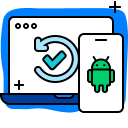
يستعيد البيانات المحذوفة أو المفقودة من أكثر من 6000 جهاز Android.

ينقل جهات الاتصال والرسائل القصيرة والصور والموسيقى والفيديو والمزيد بين أجهزة Android وأجهزة الكمبيوتر.

ينقل جهات الاتصال والرسائل القصيرة والصور والموسيقى والفيديو والمزيد بين أجهزة Android وأجهزة الكمبيوتر.